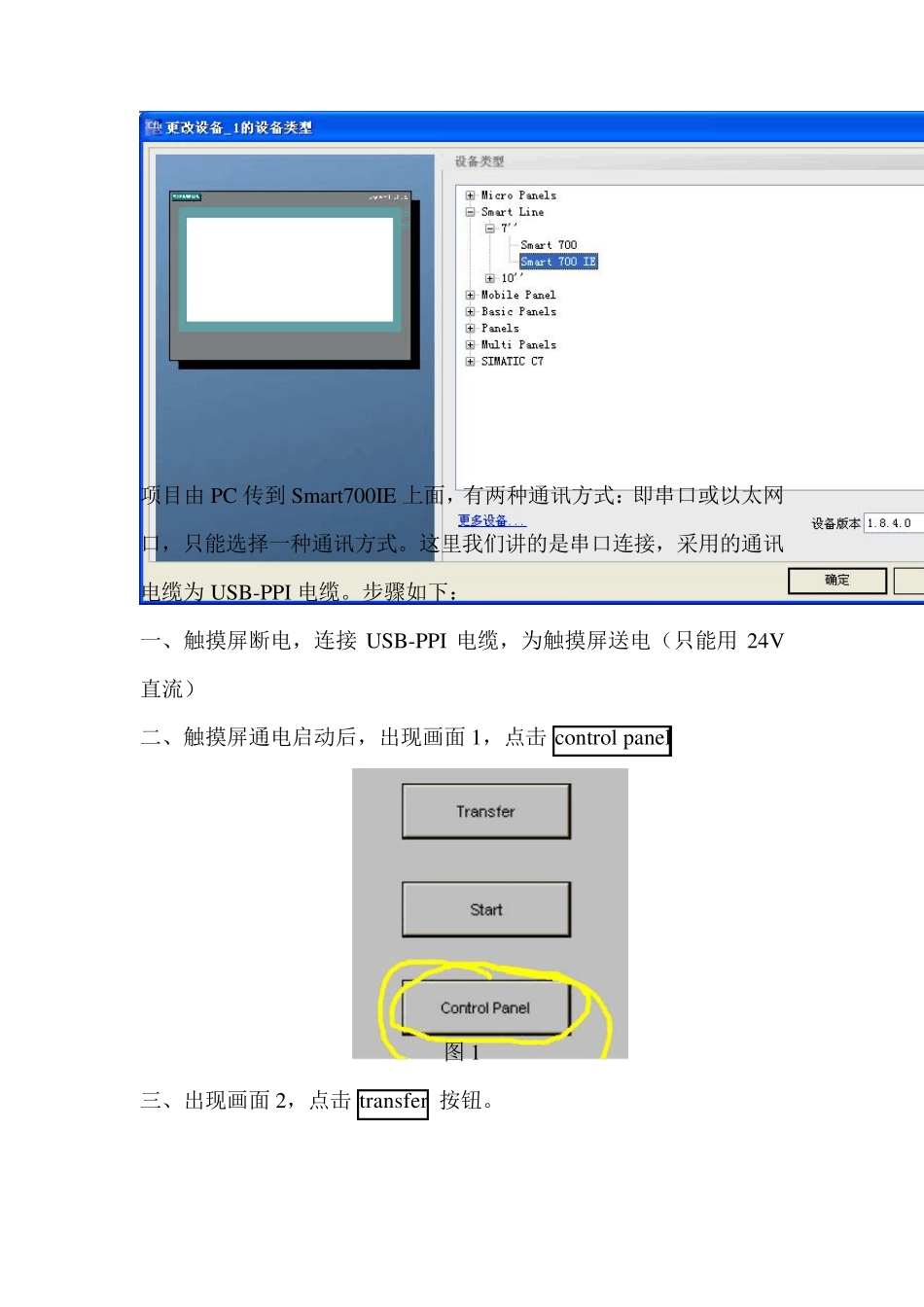项目由PC 传到Smart700IE 上面,有两种通讯方式:即串口或以太网口,只能选择一种通讯方式。这里我们讲的是串口连接,采用的通讯电缆为USB-PPI 电缆。步骤如下: 一、触摸屏断电,连接USB-PPI 电缆,为触摸屏送电(只能用24V直流) 二、触摸屏通电启动后,出现画面1,点击 control panel 图 1 三、出现画面2,点击 transfer 按钮。 图2 四、出现画面3,激活串口通道1,点击channel 按钮,OK 确认。 图3 五、出现画面4,“×”表示串口通道1 已经激活。 图4 六、退到画面1,点击transfer 按钮,出现画面5。 图5 七、打开电脑控制面板,点击设置PG/PC 接口,出现图6。 图6 八、把应用程序访问点选定为“S7ONLINE (STEP7)”,为使用的接口分配参数“PC/PPI cable(PPI)”,然后点击属性如图7 所示 图7 九、PPI 属性“地址”,“传输率”设置应与HMI 项目的通讯连接设置相一致。以S7-200PLC 为例,各参数的设置见图8 到图10 所示。 图8 十、本地连接选择U SB,如图9 所示 图9 十一、HMI 项目—通讯—连接—参数设置如图10 图10 十二、模式选择一定要选择“RS232/PPI 多主站电缆”,端口选择“COM3”(与虚拟端口号一致),波特率选择默认。 图 11 十三、电脑上打开 Win CC flex ible 2008 SP4 已编制的软件,点击传输按键,如图 12 图 12 十四、传送画面如下图 13-18 所示 图 13 图 1 4 图 1 5 图 1 6 图 1 7 图 1 8